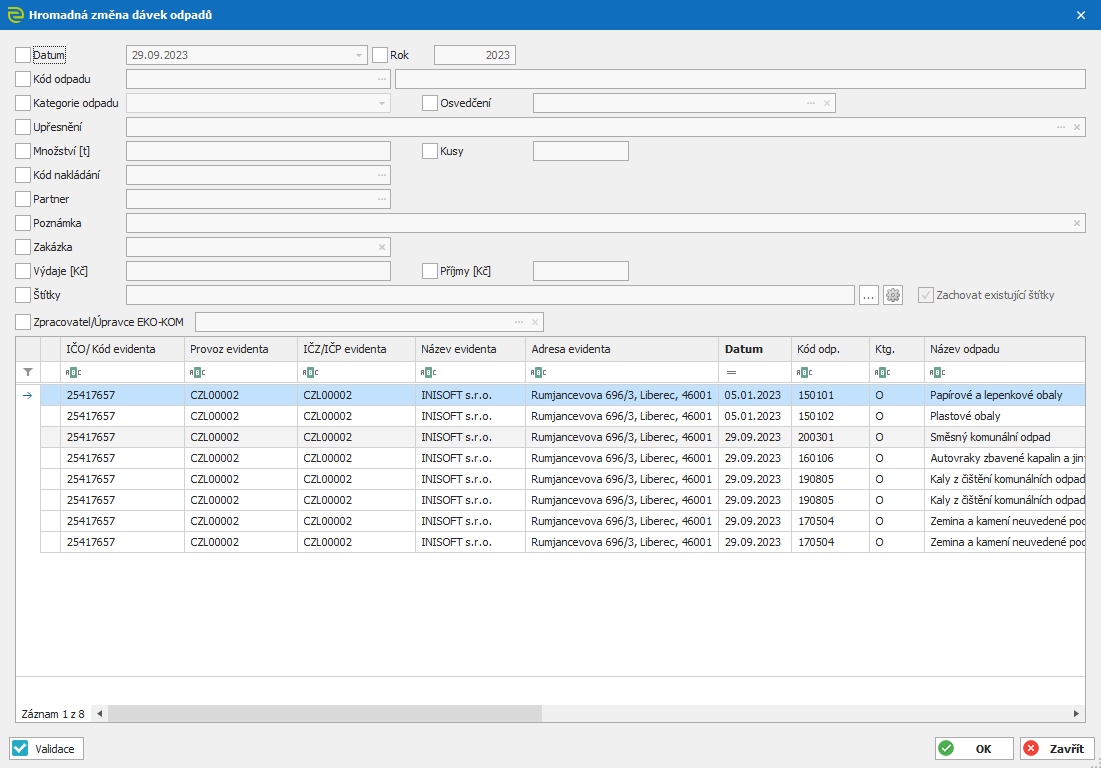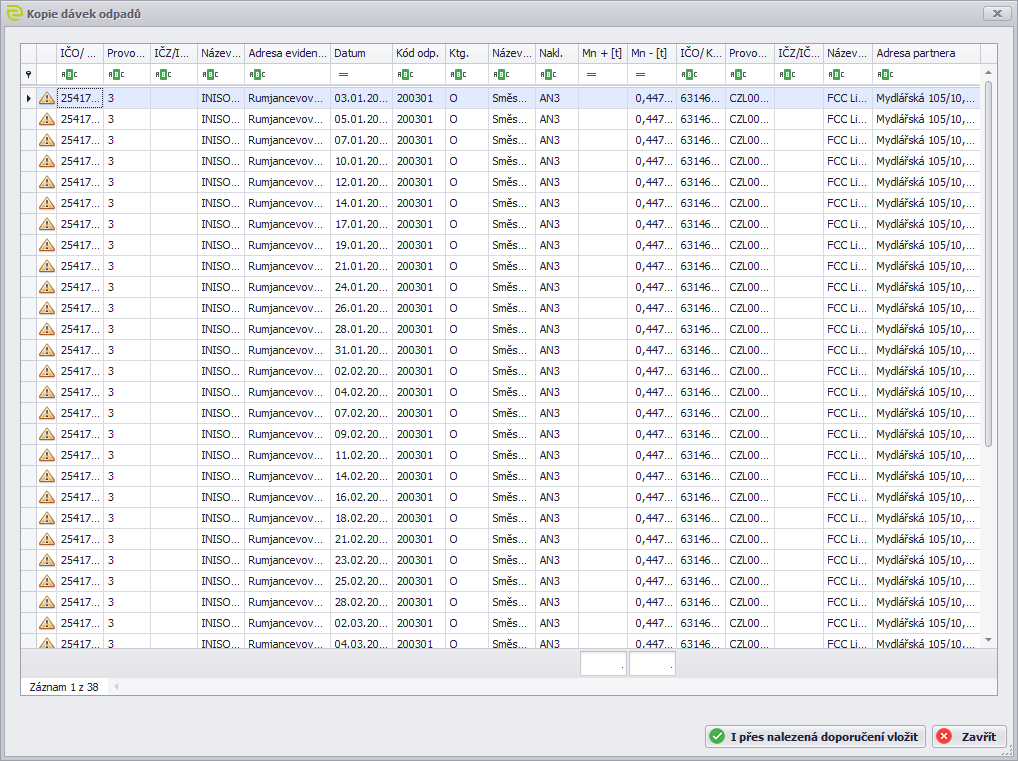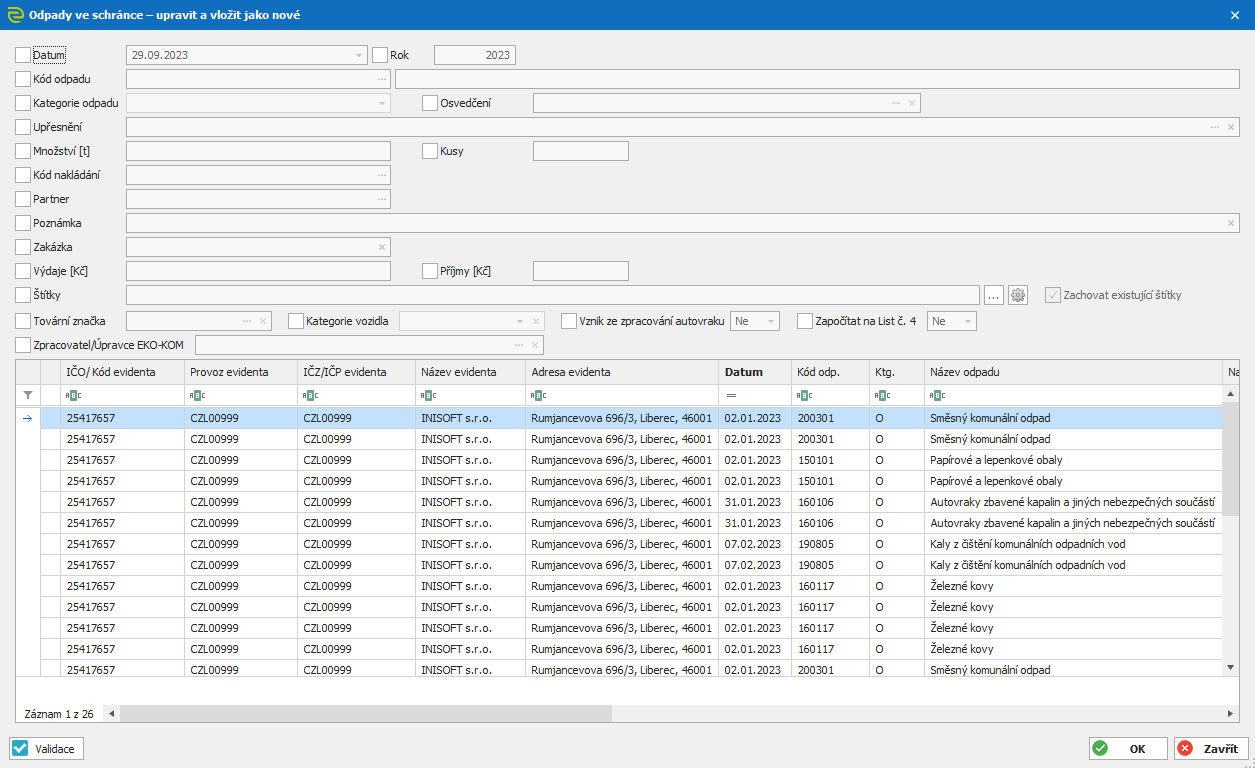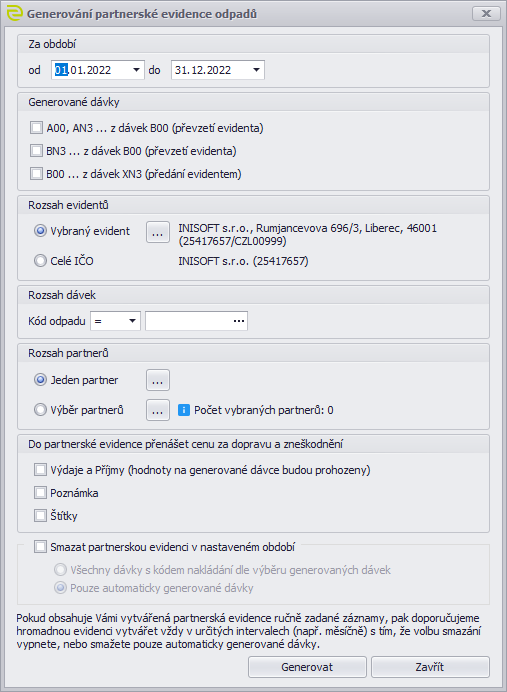Přehled Partneři je dostupný v modulu Odpady pod příslušným tlačítkem v horní nabídkové liště nebo v řádku základních funkcí.
Umístění tlačítek
Přehled Partneři
V tomto přehledu jsou zobrazeni partneři evidenta za vybrané období. Období lze nastavit v programu v levé spodní části.
Přehled partnerů pro vybraného evidenta
Pro otevření přehledu pro více evidentů slouží možnost Více evidentů v nabídce tlačítka Partneři. Ve výběru evidenta pak stačí v prvním sloupci zaškrtnout požadované evidenty. Seznam zvolených evidentů pak lze vidět pod tlačítkem , které se nachází před název aktuálně vybraného evidenta. Přehled s více evidenty slouží pouze k prohlížení dat a případnému tisku, není možné v něm se záznamy provádět žádné operace.
Pomocí tlačítka , které se nachází u informace o aktuálně vybraném evidentovi, je možné změnit rozsah přehledu:
- Subjekt
- Vykazovací celek
- IČO
Pokud je rozsah větší než subjekt, jsou neaktivní funkce pro práci se záznamy. V případě tisku se pak tiskne přehled ve zvoleném rozsahu.
Jednotlivé části přehledu
Přehled Partneři je rozdělen do dvou částí. V horní části přehledu jsou zobrazeni partneři, kteří jsou uvedeni na dávkách odpadů vybraného evidenta. Ve spodní části přehledu jsou zobrazeny konkrétní dávky odpadů, na kterých je daný partner uveden.
V přehledu se nachází také tlačítka standardních funkcí. Zde je možné založit, editovat, smazat nebo kopírovat vybranou dávku odpadu. Pro tyto operace tedy není nutné se z přehledu Partneři přesunout do přehledu Odpady. K dispozici je také řada tiskových sestav, které jsou k dispozici v nabídce tlačítka Tisk.
Vzhled karty Partneři lze upravit pomocí volby Nastavení. Zde určujete, zda se mají subjekty sloučit dle vykazovacích celků nebo dle IČO. Ve spodní části lze nastavit slučování záznamů podle kódu nakládání.
Nastavení slučování partnerů
Hromadné operace v rámci agendy
Hromadné operace jsou vždy prováděny s / nad označenými a zároveň zobrazenými záznamy, je tedy žádoucí zkontrolovat, jaké záznamy se budou měnit. Pokud budete mít označeny záznamy a následně zvolíte filtr, který některé záznamy nezobrazí a poté spustíte hromadnou operaci, pak na označené a nezobrazené nebude aplikována.
Pro spuštění jednotlivých hromadných operací lze využít volbu v menu nebo klávesovou zkratku:
- Zobrazit odpady ve schránce - Ctrl+Shift+Z
- Vložit odpady ze schránky - Ctrl+Shift+V
- Vložit ze schránky jinak - Ctrl+Shift+J
- Označené dávky odpadů / Vyjmout do schránky - Ctrl+Shift+X
- Označené dávky odpadů / Kopírovat do schránky - Ctrl+Shift+C
- Označené dávky odpadů / Duplikovat a nové upravit - Ctrl+Shift+K
- Označené dávky odpadů / Smazat - Ctrl+Shift+Del
- Označené dávky odpadů / Hromadně upravit - Ctrl+Shift+U
- Označené dávky odpadů / Aplikovat pravidla EKO-KOM - Ctrl+Shift+E
Vyjmout odpady do schránky
Tato funkce provede kopii označených záznamů do schránky. Rozdíl oproti funkci kopírovat je v tom, že po vložení dojde ke smazání záznamů v evidenci, ze které byly zkopírovány.
Kopírovat odpady do schránky
Tato funkce provede kopii označených záznamů do schránky.
Duplikovat a nové upravit
Umožňuje vložit do schránky označené odpady. Zároveň se otevře okno s těmito odpady, kde je možné nastavit, jaké hodnoty se mají hromadně změnit a určit jejich novou hodnotu.
Smazat dávky
Tato funkce smaže všechny označené záznamy.
Hromadně upravit
Tato funkce provede změnu vybraných údajů u označených záznamů. Po zvolení této funkce se otevře formulář jako pro funkci vložit ze schránky jinak. Tedy v horní části se nachází šablona, která obsahuje všechny dostupné možnosti úpravy, kdy je možné editovat veškeré dostupné položky pro dávku odpadů, včetně štítků, které je možné přepsat, nebo pouze přidat s použitím volby Zachovat exitující štítky. Ve spodní části se pak nachází jednotlivé záznamy po zvolených úpravách, kde jsou v patě ještě zobrazeny počet záznamů a součty množství + a -.
Před uložením změn je možné kliknout ve spodní části na tlačítko Validace, které zajistí kontrolu dat po provedených změnách.
Formulář pro hromadnou editaci dávek odpadů
Aplikovat pravidla EKO-KOM
Tato funkce umožňuje zpětně upravit vybrané položky u označených dávek odpadů určených pro EKO-KOM. Nejprve musíte mít definována pravidla, což provedete v agendě EKO-KOM. Zde pouze jedno nebo více pravidel vyberete a spustíte. Na závěr si můžete prohlédnout protokol o provedených změnách.
Výběr pravidla EKO-KOM
Zobrazit odpady ve schránce
Tato funkce otevře formulář, ve kterém budou vidět aktuálně zkopírované záznamy ve schránce.
Vložit odpady ze schránky
Tato funkce vloží záznamy ze schránky do evidence aktuálně vybraného evidenta. Pokud jsou nalezeny skutečnosti, které by mohly způsobit nesprávné vedení průběžné evidence, program na to upozorní a zobrazí všechny chybné záznamy. Po najetí na ikonu se zobrazí důvod upozornění. V patě formuláře jsou zobrazeny počet záznamů a součty množství + a -. Tuto funkci je možné použít pouze pokud je rozsah přehledu nastaven na subjekt.
Formulář s nalezenými problémy
Vložit odpady ze schránky jinak
Tato funkce vloží záznamy ze schránky do evidence aktuálně vybraného evidenta. Oproti klasické funkci Vložit je však možné dávky před vložením upravit. Po zvolení této funkce se otevře formulář, který je rozdělený na dvě části. V horní části se nachází šablona, která obsahuje všechny dostupné možnosti úpravy. Ve spodní části se pak nachází jednotlivé záznamy po zvolených úpravách, kde jsou v patě ještě zobrazeny počet záznamů a součty množství + a -. Tuto funkci je možné použít pouze pokud je rozsah přehledu nastaven na subjekt.
Formulář pro hromadnou editaci dávek odpadů
Generování partnerské evidence odpadů
Tato funkce umožňuje hromadné generování partnerské evidence v nastaveném období. Jsou zde tři varianty generování
- A00, AN3 ... z dávek B00 (převzetí evidenta)
- BN3 ... z dávek B00 (převzetí evidenta)
- B00 ... z dávek XN3 (předání evidentem)
Pokud obsahuje Vámi vytvářená partnerská evidence ručně zadané záznamy, pak doporučujeme hromadnou evidenci vytvářet vždy v určitých časových intervalech s tím, že vypnete parametr „Smazat partnerskou evidenci v nastaveném období". Pokud budete chtít za dané období opětovně spustit hromadné generování partnerské evidence, je potřeba zaškrtnout volbu „Smazat partnerskou evidenci v nastaveném období" a vybrat volbu „pouze automaticky generované dávky". Dále doporučujeme, abyste si před provedením této operace provedli vždy zálohu dat.
Po nastavení všech položek klikněte na tlačítko Generovat.
Generování partnerské evidence odpadů
Hromadné odeslání Ročního hlášení
V IS Envita je možnost hromadně vyplnit Ohlašovatele, zkontrolovat data, zvalidovat ISPOPem a odeslat Roční hlášení. V sekci pro odeslání ročního hlášení je možnost Vykazovací celky označit a volbou za Označené provést zmíněné akce.
Hromadné odeslání Oznámení o komunálních odpadech
V IS Envita je také možnost odeslat hromadně Oznámení o komunálních odpadech. V příslušné sekci stačí dané celky označit a zvolit volbu Odeslat přes ISDS, program se zeptá zda: Za kurzorem vybranou evidenci nebo Hromadně za všechny označené neodeslané evidence. Pak se již stačí přihlásit do datové schránky a nechat IS Envitu odeslat daná oznámení obcím.
Parametry ohlašovatele se přenáší ze sekce pro odeslání Ročního hlášení, tedy pokud Vás program při pokusu o odeslání Oznámení upozorní, že nemáte doplněny údaje o Ohlašovateli, postačí je klidně hromadně doplnit v sekci pro odeslání Ročního hlášení, dojde k automatickému přenosu.